Docker memiliki serangkaian perintah yang luas (lebih tepatnya sub-perintah). Anda tidak mungkin bisa menggunakan semuanya dan tidak perlu mengejar pencapaian itu juga.
Sebagian besar waktu Anda akan menggunakan subset perintah tertentu untuk mengelola wadah dan gambar.
Saya akan membuat daftar perintah Docker yang umum tetapi penting yang sangat berguna untuk penggunaan sehari-hari oleh pengguna dan admin Docker.
Saya telah membagi perintah Docker ini menjadi dua kategori:
- Dapat dijalankan:Perintah yang digunakan untuk menjalankan dan mengelola container
- Informatif:Perintah yang digunakan untuk mengekstrak informasi tentang wadah, gambar, dan lapisan.
Kedengarannya bagus? Mari kita lihat perintah Docker yang harus diketahui berikut dengan contoh praktisnya.
Docker mengeksekusi perintah [untuk menjalankan dan mengelola container]
Perintah Docker ini digunakan untuk mengelola container dan membangun image. Mereka menjalankan tugas tertentu dan karenanya saya menyebutnya 'Docker mengeksekusi perintah'.
Pada titik ini, saya sarankan Anda menyegarkan dasar siklus hidup container Docker dengan gambar ini:
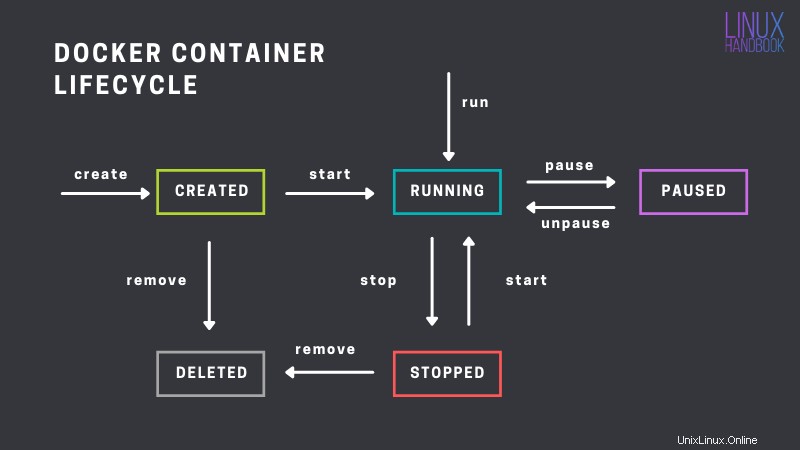
Selain itu, mari kita lihat perintah dan contohnya.
Jika Anda telah menginstal Docker di sistem Anda, Anda dapat menjalankan contoh beserta tutorial untuk berlatih.1. Docker dijalankan
Docker run digunakan untuk membuat container dan segera memulainya.
Perintah ini pertama-tama mencari image yang sudah ada untuk container yang akan dijalankan dan jika tidak ditemukan, menariknya dari repositori, membuat container dari image dan kemudian segera menjalankannya.
Mari jalankan container Nginx dari repositori resmi.
[email protected]:~$ docker run --name nginx-root -p 80:80 -d nginx
8411c3df0fd7f57395b0732b1b1963c215040eed669dc8327200db197ff6099b
[email protected]:~$
Dengan --name flag, Anda menyesuaikan nama lokalnya dan juga memetakan port host ke port container. -d atau --detach membantu menjalankan container di latar belakang dalam mode terpisah.
2. Docker berhenti
Perintah ini digunakan untuk menghentikan container yang sudah berjalan. Sintaksnya sederhana:
docker stop container-name-or-idMari kita hentikan container yang Anda mulai pada perintah pertama.
[email protected]:~$ docker stop nginx-root
nginx-root
[email protected]:~$
Jika Anda tidak menyesuaikan nama saat menjalankannya, Anda dapat memeriksa nama yang dibuat secara acak dengan docker ps perintah (dibahas nanti).
Saat Anda menggunakan perintah docker stop, perintah ini akan mengirimkan sinyal SIGTERM yang meminta penghentian setelah itu sinyal SIGKILL diberikan tergantung pada situasi penghentian.
3. Docker mulai
Ini digunakan untuk memulai kontainer yang telah dihentikan. Sintaksnya sederhana:
docker start container-name-or-idMari kita mulai container Nginx yang baru saja Anda hentikan pada contoh sebelumnya.
[email protected]:~$ docker start nginx-root
nginx-root
[email protected]:~$
Harap dicatat bahwa tidak seperti docker run, docker start tidak dapat membuat wadah baru dari gambar. Itu hanya dapat 'menjalankan' wadah yang dalam keadaan berhenti.
Docker Run vs Start vs Create:Perbedaan Dijelaskan Untuk pemula docker, istilah seperti docker start, docker run, dan docker create bisa membingungkan. Artikel ini menjelaskan perbedaannya dengan contoh. Buku Pegangan LinuxAbhishek Prakash
Buku Pegangan LinuxAbhishek Prakash 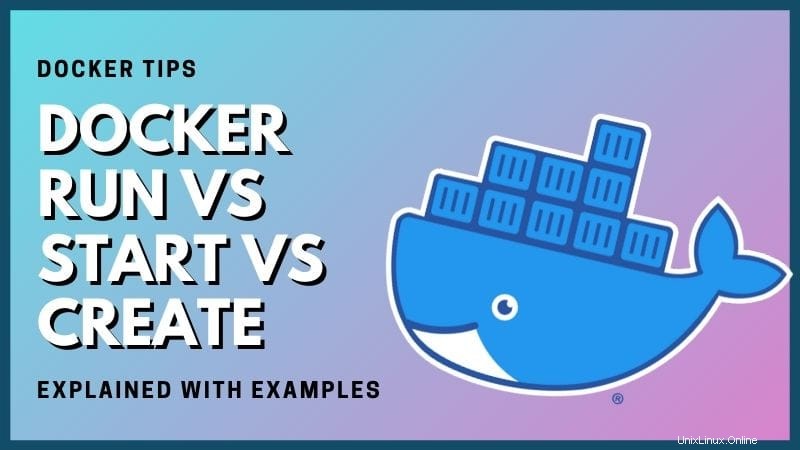
4. Eksekutif buruh pelabuhan
docker exec , seperti namanya, digunakan untuk mengeksekusi perintah baru di dalam container yang sudah berjalan.
[email protected]:~$ docker exec -ti nginx-root /bin/bash
[email protected]:/#
Sekarang Anda menjalankan bash shell di dalam wadah.
Di -ti , t menunjukkan "terminal" dan i menunjukkan "interaktif" agar STDIN (input standar) tetap terbuka meskipun tidak terpasang.
Untuk keluar dari shell container, cukup gunakan perintah exit untuk kembali ke konsol host Anda.
[email protected]:/# exit
exit
[email protected]:~$
5. Ganti nama buruh pelabuhan
Untuk mengganti nama wadah, Anda menggunakan sintaks berikut:
docker rename old_container_name new_container_name
Mari kita ganti nama wadah nginx-root menjadi nginx-toor. Perhatikan bahwa Anda dapat melakukan ini bahkan saat penampung aktif dan berjalan!
[email protected]:~$ docker rename nginx-root nginx-toor6. Docker menjeda/membatalkan jeda
Dengan docker pause , Anda dapat menangguhkan semua proses dalam wadah tertentu. Sinyal SIGSTOP digunakan, yang diperhatikan oleh proses yang sedang ditangguhkan.
[email protected]:~$ docker ps
CONTAINER ID IMAGE COMMAND CREATED STATUS PORTS NAMES
72acb924f667 nginx "nginx -g 'daemon of…" 4 hours ago Up 4 hours 0.0.0.0:80->80/tcp nginx-toor
e2dd68fdd220 wordpress:5.3.0-php7.1-apache "docker-entrypoint.s…" 3 days ago Up 3 days 0.0.0.0:8088->80/tcp wp2_wordpress_1
016709c05add wordpress:5.3.0-php7.1-apache "docker-entrypoint.s…" 3 days ago Up 3 days 0.0.0.0:8080->80/tcp wp1_wordpress_1
656f6761ce0d mariadb:10.4.10-bionic "docker-entrypoint.s…" 8 days ago Up 3 days 3306/tcp wp2_mysql_1
ee953bb14483 mariadb:10.4.10-bionic "docker-entrypoint.s…" 8 days ago Up 3 days 3306/tcp wp1_mysql_1
Mari kita pause container nginx-toor:
[email protected]:~$ docker pause nginx-toor
nginx-toor
Sekarang Anda dapat memeriksa apakah itu benar-benar dijeda dengan docker ps perintah lagi:
[email protected]:~$ docker ps
CONTAINER ID IMAGE COMMAND CREATED STATUS PORTS NAMES
72acb924f667 nginx "nginx -g 'daemon of…" 4 hours ago Up 4 hours (Paused) 0.0.0.0:80->80/tcp nginx-toor
e2dd68fdd220 wordpress:5.3.0-php7.1-apache "docker-entrypoint.s…" 3 days ago Up 3 days 0.0.0.0:8088->80/tcp wp2_wordpress_1
016709c05add wordpress:5.3.0-php7.1-apache "docker-entrypoint.s…" 3 days ago Up 3 days 0.0.0.0:8080->80/tcp wp1_wordpress_1
656f6761ce0d mariadb:10.4.10-bionic "docker-entrypoint.s…" 8 days ago Up 3 days 3306/tcp wp2_mysql_1
ee953bb14483 mariadb:10.4.10-bionic "docker-entrypoint.s…" 8 days ago Up 3 days 3306/tcp wp1_mysql_1
Untuk mengembalikan, cukup gunakan unpause:
[email protected]:~$ docker unpause nginx-toor
nginx-toor
7. Pembunuh buruh pelabuhan
docker kill digunakan untuk mengirim sinyal KILL default ke sebuah wadah. Tidak seperti docker stop , secara langsung mengirimkan sinyal SIGKILL tanpa meminta penghentian dengan sinyal SIGTERM.
Ini adalah cara mendadak untuk memaksa penghentian berdasarkan situasi darurat yang khas dan oleh karena itu selalu disarankan untuk menggunakan docker stop pertama.
[email protected]:~$ docker kill nginx-root
nginx-root
[email protected]:~$
8. Pembuatan buruh pelabuhan
Jika Anda memodifikasi image Docker, Anda perlu membuat image kustom sebelum dapat menggunakannya untuk menerapkan container baru.
docker build adalah perintah untuk membangun gambar yang dimodifikasi tersebut.
Saya sarankan membaca panduan terperinci ini tentang menggunakan Dockerfile untuk membuat gambar Docker khusus. Di sini, saya hanya akan menunjukkan contoh singkat.
Berikut ini contoh Dockerfile:
FROM alpine:latest
RUN apk update
RUN apk add vim
Pertama, ia mengunduh gambar Alpine Linux dari repositori resmi. Kemudian ia memperbarui cache paket dan kemudian menginstal editor Vim ke dalamnya.
Ini berarti bahwa penampung yang dijalankan dari gambar ini akan memiliki editor Vim yang telah diinstal sebelumnya.
Bangun gambar dengan cara berikut:
[email protected]:~/docker-build-test$ docker image build -t docker-build-test-image .
Sending build context to Docker daemon 2.048kB
Step 1/3 : FROM alpine:latest
---> 965ea09ff2eb
Step 2/3 : RUN apk update
---> Using cache
---> b16ea26b03aa
Step 3/3 : RUN apk add vim
---> Using cache
---> b283eaf606c1
Successfully built b283eaf606c1
Successfully tagged docker-build-test-image:latest
Gambar yang dimodifikasi bernama docker-build-test-image dan perintah mencari Dockerfile di direktori saat ini.
9. cp buruh pelabuhan
Perintah cp sudah dikenal oleh pengguna Linux berpengalaman untuk menyalin file dan direktori di antara lokasi yang berbeda.
Demikian pula, docker container cp , atau cukup docker cp digunakan untuk menyalin file dan direktori antara container dan host.
[email protected]:~/nginx-root$ docker cp nginx-root:/etc/nginx/nginx.conf ./config
Perintah di atas akan menyalin file nginx.conf dari wadah nginx-root ke direktori bernama config yang harus sudah berada di direktori kerja saat ini (juga bernama nginx-root). Perhatikan struktur sistem file yang serupa (/etc/nginx) dari wadah seperti halnya sistem Linux biasa.
10. Buruh rm
Mirip dengan penghapusan file dan direktori melalui terminal Linux, Docker juga menggunakan sintaks yang sama untuk menghapus image dan container.
docker rm container_or_image_name_or_idCoba hapus wadah nginx-root yang telah Anda buat sebelumnya dalam tutorial ini:
[email protected]:~$ docker rm nginx-root
nginx-root
Outputnya tidak akan mengatakan wadah dihapus atau semacamnya, tetapi tetap dihapus.
Anda tidak dapat menghapus container yang sedang berjalan. Anda tidak dapat menghapus gambar yang terkait dengan wadah, bahkan yang berhenti.Cara Menghapus Semua Wadah Docker (atau Beberapa di antaranya)Hapus wadah tertentu atau semua milik gambar yang sama atau semuanya. Pelajari cara menghapus kontainer buruh pelabuhan dalam berbagai situasi dengan contoh praktis ini. Buku Pegangan LinuxAbhishek Prakash
Buku Pegangan LinuxAbhishek Prakash  Cara Menghapus Gambar Docker:Satu Per Satu atau Semua Artikel lengkap yang membahas berbagai skenario penghapusan gambar buruh pelabuhan dengan contoh.
Cara Menghapus Gambar Docker:Satu Per Satu atau Semua Artikel lengkap yang membahas berbagai skenario penghapusan gambar buruh pelabuhan dengan contoh.  Buku Pegangan LinuxAbhishek Prakash
Buku Pegangan LinuxAbhishek Prakash 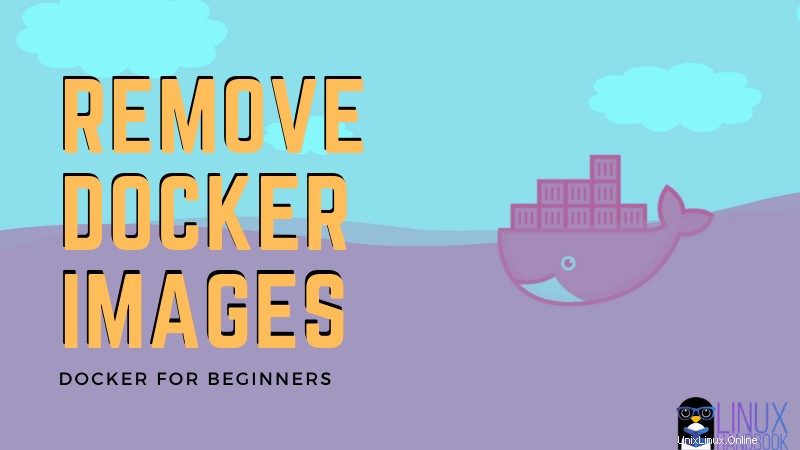
Mari kita rangkum semua perintah di atas:
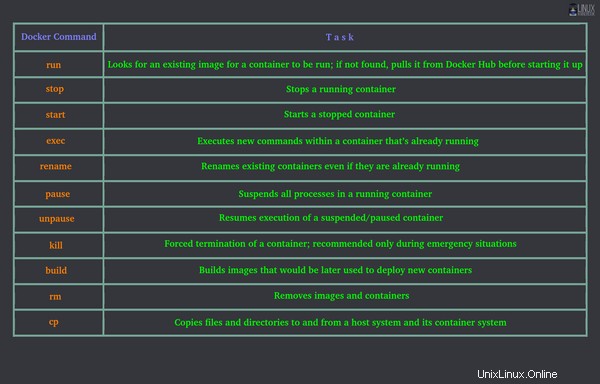
Saya akan membuat container nginx-root lagi untuk digunakan dalam beberapa contoh perintah lainnya.
Perintah informatif Docker [untuk mendapatkan informasi tentang container dan gambar]
Perintah Docker yang memberi Anda informasi terkait dengan tugas tertentu dan parameter yang dapat dibaca yang ada dapat disebut sebagai perintah buruh pelabuhan yang informatif.
Di sini, saya meminta 11 perintah Docker untuk tujuan ini:
11. Docker ps/container ls
Singkatan dari docker container ls , docker ps dapat digunakan untuk membuat daftar semua container yang sedang berjalan di sistem dan juga memeriksa statusnya dengan statistik tambahan.
[email protected]:~$ docker ps
CONTAINER ID IMAGE COMMAND CREATED STATUS PORTS NAMES
e2dd68fdd220 wordpress:5.3.0-php7.1-apache "docker-entrypoint.s…" 3 days ago Up 3 days 0.0.0.0:8088->80/tcp wp2_wordpress_1
016709c05add wordpress:5.3.0-php7.1-apache "docker-entrypoint.s…" 3 days ago Up 3 days 0.0.0.0:8080->80/tcp wp1_wordpress_1
80e12e4a431c nginx "nginx -g 'daemon of…" 3 days ago Up 3 days 0.0.0.0:80->80/tcp nginx-root
656f6761ce0d mariadb:10.4.10-bionic "docker-entrypoint.s…" 7 days ago Up 3 days 3306/tcp wp2_mysql_1
ee953bb14483 mariadb:10.4.10-bionic "docker-entrypoint.s…" 7 days ago Up 3 days 3306/tcp wp1_mysql_1
[email protected]:~$
12. Gambar buruh pelabuhan/gambar ls
Jika Anda adalah pengguna Linux berpengalaman, Anda mungkin sudah familiar dengan ls perintah yang digunakan untuk memeriksa isi direktori dengan terminal Linux.
Demikian pula, di Docker, docker image ls atau cukup docker images digunakan untuk memeriksa daftar semua gambar Docker yang ada dalam suatu sistem. Gambar-gambar ini mungkin resmi atau dibuat khusus, bergantung pada cara pembuatannya.
[email protected]:~$ docker images
REPOSITORY TAG IMAGE ID CREATED SIZE
nginx latest 4152a9608752 10 days ago 126MB
avimanyu786/flask-test latest f8e2d6f524ef 2 weeks ago 122MB
avimanyu786/nginx-test latest 5fe5e88b9eaa 2 weeks ago 23MB
wordpress 5.3.0-php7.1-apache f0985bcc2ffb 2 weeks ago 530MB
mariadb 10.4.10-bionic c1c9e6fba07a 2 weeks ago 355MB
avimanyu786/alpine-with-vim latest b283eaf606c1 2 weeks ago 34.7MB
jwilder/nginx-proxy latest d1c0beda6804 3 weeks ago 161MB
nginx alpine b6753551581f 5 weeks ago 21.4MB
python alpine 204216b3821e 5 weeks ago 111MB
alpine latest 965ea09ff2eb 5 weeks ago 5.55MB
mysql latest c8ee894bd2bd 6 weeks ago 456MB
hello-world latest fce289e99eb9 11 months ago 1.84kB
[email protected]:~$
Selain wadah dan gambar, ls juga digunakan untuk tujuan serupa di Docker untuk mengelola jaringan, volume, node, dan layanan swarm.
13. Log buruh pelabuhan
Perintah ini sangat membantu server produksi dalam menyelidiki dan menyelesaikan masalah. Anda dapat mengambil log dari wadah apa pun dengan bantuan perintah docker logs.
docker logs container_name_or_idMisalnya:
[email protected]:~$ docker logs nginx-toor
178.130.157.61 - - [30/Nov/2019:07:56:14 +0000] "GET / HTTP/1.1" 200 612 "-" "Mozilla/5.0 (Windows NT 10.0; WOW64) AppleWebKit/537.36 (KHTML, like Gecko) Chrome/51.0.2704.103 Safari/537.36" "-"
178.130.157.61 - - [30/Nov/2019:07:56:14 +0000] "GET / HTTP/1.1" 200 612 "-" "Mozilla/5.0 (Windows NT 6.1; WOW64) AppleWebKit/537.36 (KHTML, like Gecko) Chrome/52.0.2743.116 Safari/537.36" "-"
.
.
.
.
x64|'|'|No|'|'|0.7d|'|'|..|'|'|AA==|'|'|112.inf|'|'|SGFjS2VkDQoxOTIuMTY4LjkyLjIyMjo1NTUyDQpEZXNrdG9wDQpjbGllbnRhLmV4ZQ0KRmFsc2UNCkZhbHNlDQpUcnVlDQpGYWxzZQ==12.act|'|'|AA==" 400 157 "-" "-" "-"
8.36.123.216 - - [30/Nov/2019:10:32:20 +0000] "GET / HTTP/1.1" 200 612 "-" "Mozilla/4.0 (compatible; MSIE 6.0; Windows NT 5.1)" "-"
202.142.105.74 - - [30/Nov/2019:12:03:39 +0000] "GET /favicon.ico HTTP/1.1" 404 153 "-" "Mozilla/5.0 (X11; Ubuntu; Linux x86_64; rv:70.0) Gecko/20100101 Firefox/70.0" "-"
14. Versi buruh pelabuhan
Untuk mendapatkan informasi rinci tentang versi Docker yang diinstal pada sistem, cukup gunakan:
docker versionBerikut tampilan informasi ini:
[email protected]:~$ docker version
Client: Docker Engine - Community
Version: 19.03.4
API version: 1.40
Go version: go1.12.10
Git commit: 9013bf583a
Built: Fri Oct 18 15:54:09 2019
OS/Arch: linux/amd64
Experimental: false
Server: Docker Engine - Community
Engine:
Version: 19.03.4
API version: 1.40 (minimum version 1.12)
Go version: go1.12.10
Git commit: 9013bf583a
Built: Fri Oct 18 15:52:40 2019
OS/Arch: linux/amd64
Experimental: false
containerd:
Version: 1.2.10
GitCommit: b34a5c8af56e510852c35414db4c1f4fa6172339
runc:
Version: 1.0.0-rc8+dev
GitCommit: 3e425f80a8c931f88e6d94a8c831b9d5aa481657
docker-init:
Version: 0.18.0
GitCommit: fec3683
[email protected]:~$
15. Info buruh pelabuhan
Perintah berikut akan menunjukkan kepada Anda informasi seluruh sistem tentang sistem host tempat Docker diinstal:
[email protected]:~$ docker info
Client:
Debug Mode: false
Server:
Containers: 9
Running: 5
Paused: 0
Stopped: 4
Images: 17
Server Version: 19.03.4
Storage Driver: overlay2
Backing Filesystem: extfs
Supports d_type: true
Native Overlay Diff: true
Logging Driver: json-file
Cgroup Driver: cgroupfs
Plugins:
Volume: local
Network: bridge host ipvlan macvlan null overlay
Log: awslogs fluentd gcplogs gelf journald json-file local logentries splunk syslog
Swarm: inactive
Runtimes: runc
Default Runtime: runc
Init Binary: docker-init
containerd version: b34a5c8af56e510852c35414db4c1f4fa6172339
runc version: 3e425f80a8c931f88e6d94a8c831b9d5aa481657
init version: fec3683
Security Options:
apparmor
seccomp
Profile: default
Kernel Version: 4.15.0-50-generic
Operating System: Ubuntu 18.04.2 LTS
OSType: linux
Architecture: x86_64
CPUs: 1
Total Memory: 985.4MiB
Name: localhost
ID: MZTJ:L5UF:WMQ3:VOIO:NR3N:336Q:YX2T:MSOU:5Y2N:MA7V:F6BQ:6UDY
Docker Root Dir: /var/lib/docker
Debug Mode: false
Registry: https://index.docker.io/v1/
Labels:
Experimental: false
Insecure Registries:
127.0.0.0/8
Live Restore Enabled: false
WARNING: No swap limit support
[email protected]:~$
16. Pemeriksaan buruh pelabuhan
docker inspect perintah digunakan untuk mengungkapkan informasi tingkat rendah dari wadah dan gambar.
Anda bisa mendapatkan informasi seperti checksum gambar, lapisan, alamat IP wadah dan informasi jaringan lainnya dan banyak informasi lainnya.
Sebaiknya gunakan perintah grep untuk memfilter output dan hanya mendapatkan informasi yang diinginkan.
Dalam contoh berikut, saya memeriksa gambar Docker yang ada bernama avimanyu786/alpine-with-vim:latest .
[email protected]:~$ docker inspect avimanyu786/alpine-with-vim:latest
[
{
"Id": "sha256:b283eaf606c18a4d0cc461ffdf86d53ecb173db5271129090a7421a64b1c514e",
"RepoTags": [
"avimanyu786/alpine-with-vim:latest"
],
"RepoDigests": [],
"Parent": "sha256:b16ea26b03aaf5d9bd84157fbef61670d2f318c1af854ae04f0dbc290afd4b04",
"Comment": "",
"Created": "2019-11-12T11:51:24.458552779Z",
"Container": "5b759e6f98e354a78dfca588eb65316b35f0cfb88c9119844471c8fcba362898",
"ContainerConfig": {
"Hostname": "",
"Domainname": "",
"User": "",
"AttachStdin": false,
"AttachStdout": false,
"AttachStderr": false,
"Tty": false,
"OpenStdin": false,
"StdinOnce": false,
"Env": [
"PATH=/usr/local/sbin:/usr/local/bin:/usr/sbin:/usr/bin:/sbin:/bin"
],
"Cmd": [
"/bin/sh",
"-c",
"apk add vim"
],
"Image": "sha256:b16ea26b03aaf5d9bd84157fbef61670d2f318c1af854ae04f0dbc290afd4b04",
.
.
.
.
"Metadata": {
"LastTagTime": "2019-11-12T11:51:24.563369343Z"
}
}
[email protected]:~$
17. Riwayat buruh pelabuhan
Cari tahu riwayat gambar apa pun yang ada di sistem Docker Anda dengan nama gambar riwayat buruh pelabuhan.
Riwayat gambar akan memberi tahu Anda perubahan dan komit yang dibuat dalam urutan kronologis terbalik.
[email protected]:~$ docker history avimanyu786/alpine-with-vim:latest
IMAGE CREATED CREATED BY SIZE COMMENT
b283eaf606c1 2 weeks ago /bin/sh -c apk add vim 27.7MB
b16ea26b03aa 2 weeks ago /bin/sh -c apk update 1.42MB
965ea09ff2eb 5 weeks ago /bin/sh -c #(nop) CMD ["/bin/sh"] 0B
<missing> 5 weeks ago /bin/sh -c #(nop) ADD file:fe1f09249227e2da2… 5.55MB
[email protected]:~$
18. Port buruh pelabuhan
Perintah ini terbukti sangat berguna saat mengelola banyak container karena perintah ini mengungkapkan pemetaan port container host ke container dengan sangat mudah:
[email protected]:~$ docker port nginx-root
80/tcp -> 0.0.0.0:80
Di sini Anda dapat melihat bahwa host port 80 dipetakan ke container port 80 untuk container bernama nginx-root.
19. Perbedaan buruh pelabuhan
Dengan docker diff, Anda dapat memeriksa perubahan pada file atau direktori pada sistem file container. Ini mencantumkan file dan direktori yang diubah dalam sistem file wadah sejak dibuat.
Tiga jenis perubahan yang berbeda dilacak (A/D/C):
- J:Penambahan file atau direktori
- D:Penghapusan file atau direktori
- C:Mengubah file atau direktori
Mari kita periksa hal yang sama untuk wadah nginx-root kami:
[email protected]:~$ docker diff nginx-root
C /run
A /run/nginx.pid
C /var
C /var/cache
C /var/cache/nginx
A /var/cache/nginx/client_temp
A /var/cache/nginx/fastcgi_temp
A /var/cache/nginx/proxy_temp
A /var/cache/nginx/scgi_temp
A /var/cache/nginx/uwsgi_temp
[email protected]:~$
20. Atasan buruh pelabuhan
Sekali lagi, top adalah perintah Linux yang mungkin sudah Anda kenal. Ini digunakan untuk mendaftar proses yang berjalan pada sistem.
Dengan docker top, Anda membuat daftar proses yang berjalan di dalam wadah.
docker top container_ID_or_nameJika saya melakukannya dengan nginx-root di contoh kami, itu menunjukkan nilai berikut.
[email protected]:~$ docker top nginx-root
UID PID PPID C STIME TTY TIME CMD
root 10355 10330 0 07:54 ? 00:00:00 nginx: master process nginx -g daemon off;
systemd+ 10401 10355 0 07:54 ? 00:00:00 nginx: worker process
root 12054 10330 0 10:22 pts/0 00:00:00 /bin/bash
[email protected]:~$
21. Statistik buruh pelabuhan
Perintah docker stats dapat digunakan apa adanya dan juga untuk container tertentu. Ini menunjukkan kepada Anda detail wadah bersama dengan penggunaan sumber daya sistem.
Pertama, mari kita lihat bentuk generiknya:
[email protected]:~$ docker stats
CONTAINER ID NAME CPU % MEM USAGE / LIMIT MEM % NET I/O BLOCK I/O PIDS
72acb924f667 nginx-root 0.00% 2.621MiB / 985.4MiB 0.27% 8.02kB / 8.92kB 6.8MB / 0B 3
e2dd68fdd220 wp2_wordpress_1 0.00% 44.24MiB / 985.4MiB 4.49% 1.9MB / 1.62MB 53.3MB / 61.4kB 11
016709c05add wp1_wordpress_1 0.00% 68.52MiB / 985.4MiB 6.95% 12MB / 4.77MB 136MB / 61.4kB 11
656f6761ce0d wp2_mysql_1 0.05% 70.12MiB / 985.4MiB 7.12% 1.05MB / 1MB 16MB / 2.15MB 30
ee953bb14483 wp1_mysql_1 0.04% 31.73MiB / 985.4MiB 3.22% 1.16MB / 4.76MB 50.6MB / 91.8MB 31
Output di atas akan terus dibuat secara real time hingga Anda keluar dengan Ctrl+C.
Sekarang, jika Anda mencobanya untuk penampung tertentu, Anda akan melihat hasil yang sama tetapi untuk penampung itu saja:
[email protected]:~$ docker stats nginx-root
CONTAINER ID NAME CPU % MEM USAGE / LIMIT MEM % NET I/O BLOCK I/O PIDS
72acb924f667 nginx-root 0.00% 2.621MiB / 985.4MiB 0.27% 8.02kB / 8.92kB 6.8MB / 0B 3
Biarkan saya meringkas informasi perintah Docker juga:
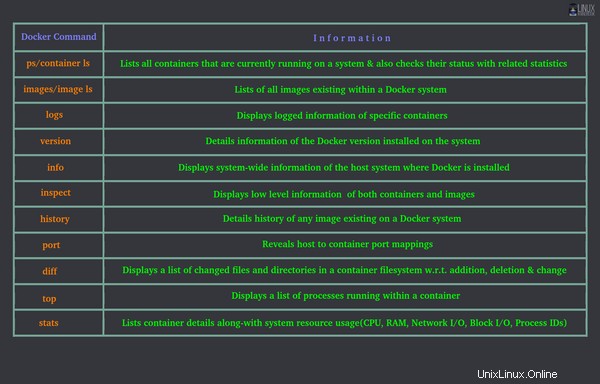
Untuk sumber daya yang lengkap dan komprehensif dari semua perintah Docker, Anda dapat selalu merujuk ke dokumentasi resmi Docker.
Anda akan melihat kemiripan antara perintah Linux biasa dan beberapa perintah Docker. Saya pikir itu disengaja untuk memudahkan menghafal perintah Docker.
Semoga artikel ini bermanfaat bagi Anda dalam penggunaan Docker sehari-hari. Jika Anda memiliki lebih banyak perintah berguna untuk dibagikan, jangan ragu untuk membagikannya di bawah. Umpan balik dan saran selalu diterima.